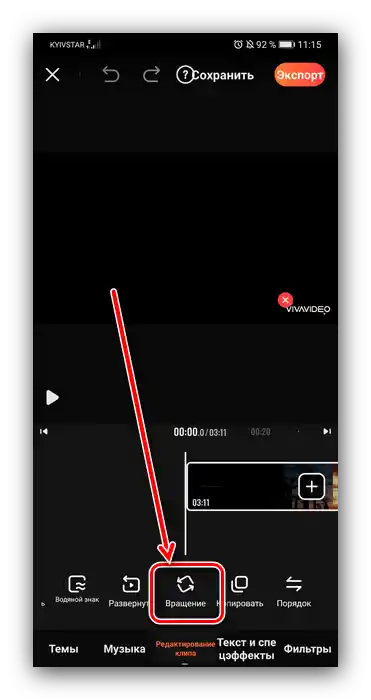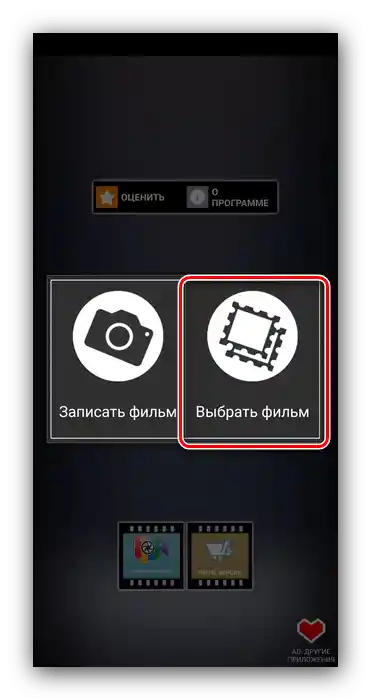Метод 1: Google Photo
Фотогалерията на Google е предварително инсталирана на почти всички устройства с Android, затова най-простото решение на нашата задача е нейното използване. Ако приложението липсва на вашето устройство, можете лесно да го изтеглите от официалния източник.
Изтеглете Google Photo от Google Play Маркета
- Стартирайте приложението и отидете до местоположението на целевия видеоклип и го изберете. След това натиснете иконата за редактиране на данни.
- Превъртете инструментите и използвайте бутона "Поверни". Видеото се завърта само на прав ъгъл против часовниковата стрелка, затова за настройка на подходящия ъгъл може да се наложи да използвате инструмента няколко пъти.
- За да запазите промените, натиснете съответния бутон.
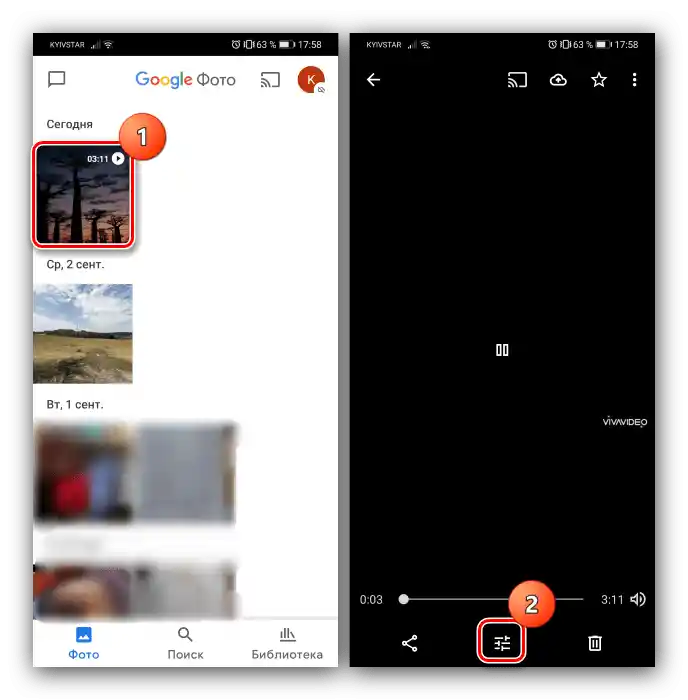
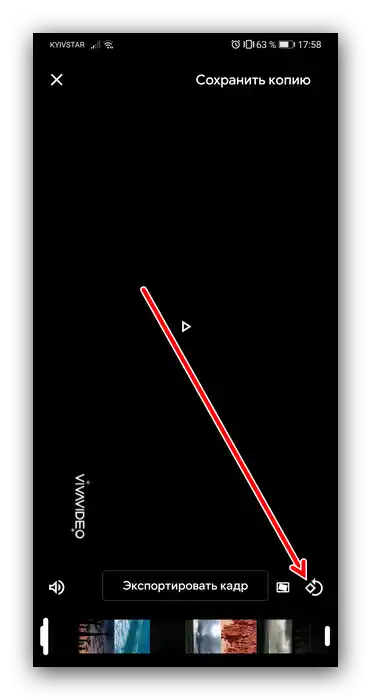
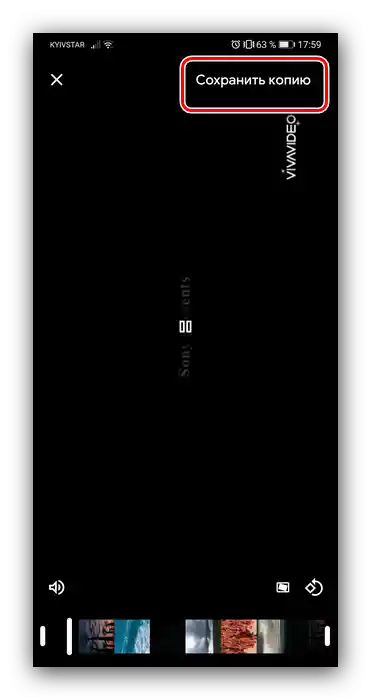
Готовият резултат може да бъде публикуван в социалните мрежи.
Метод 2: VivaVideo
За потребителите, които не са доволни от предишното решение, има много софтуер от трети страни, а един от най-удобните е VivaVideo.
Изтеглете VivaVideo от Google Play Маркета
- Стартирайте приложението и му дайте всички необходими разрешения.
- След това натиснете "Редактор", след което изберете целевия видеоклип от списъка.
- След като видеото се зареди, обърнете внимание на панела с инструменти в долната част на екрана. Превъртете го до опцията "Въртене".
![Изберете инструмент за завъртане на видео на Android чрез VivaVideo]()
Тази опция отговаря за завъртането на изображението. Както и в случая с Google Photo, не можете да изберете ъгъла сами – достъпни са само 90° по часовниковата стрелка.За да зададете необходимия ъгъл, натискайте "Въртене", докато видеото не заеме желаната позиция.
- Сега натиснете "Експорт", след което изберете подходящо разрешение (част от него е блокирана в безплатната версия).
- Изчакайте, докато се извърши експорта, след което с клипа можете да извършвате допълнителни действия, като например качване в интернет.
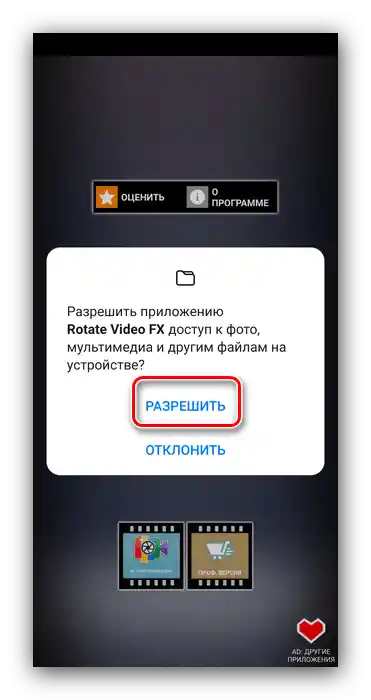
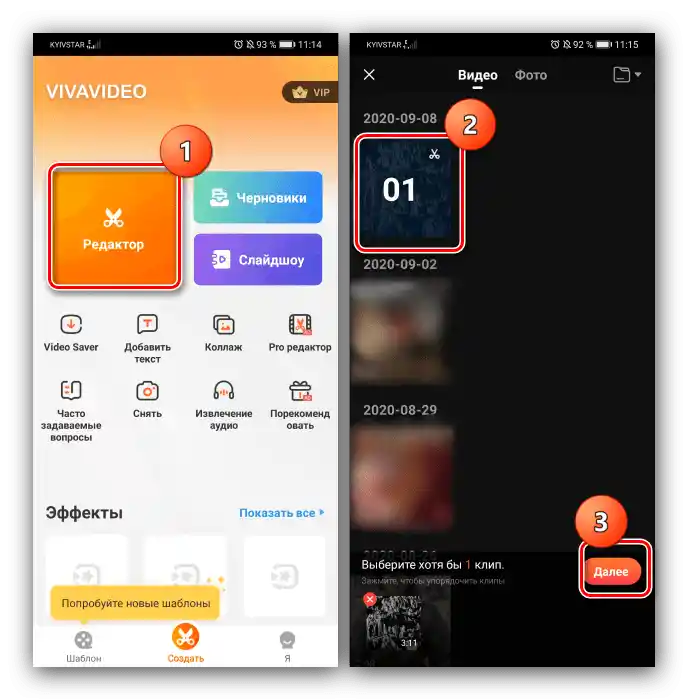
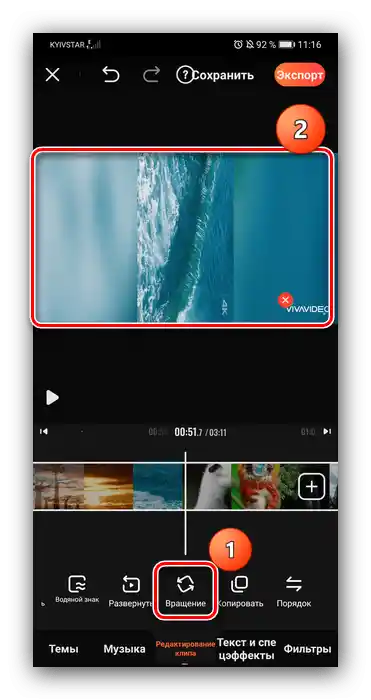
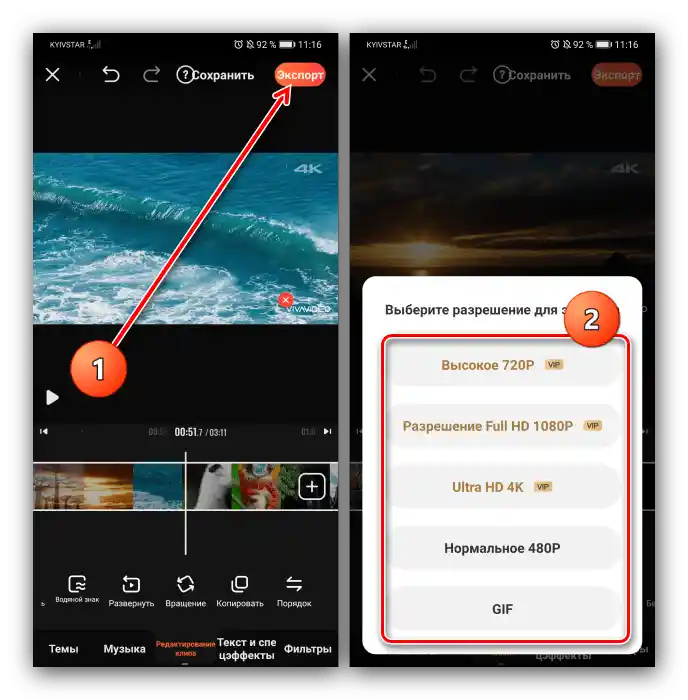
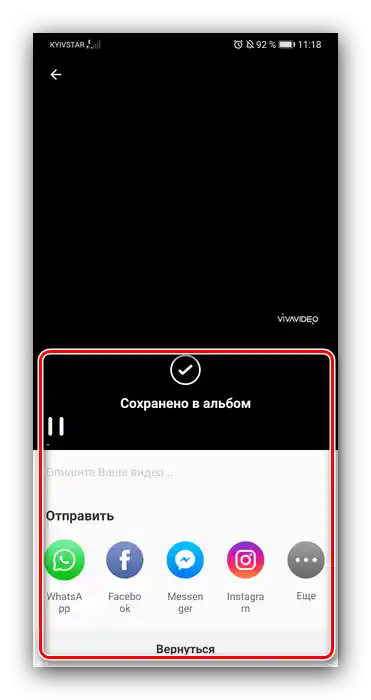
Този софтуер също е удобен, но показва реклама, а част от предоставяните функции са платени.
Метод 3: Rotate Video FX
Накрая, за решаване на нашата задача ще помогне и специализираният инструмент – приложението Rotate Video FX.
Свалете Rotate Video FX от Google Play Маркета
- При първото стартиране програмата ще поиска да въведете вашата възраст – изберете съответната позиция и натиснете "ОК".
- В главното меню натиснете "Start Rotate".
- Отворете "Изберете филм".
![Ще зареди видеоклип от галерията за завъртане на видео на Android чрез Rotate Video FX]()
Предоставете на приложението достъп до файловата система.
- Използвайте стандартната галерия на устройството, за да изберете нужния клип.
- В редактора използвайте бутоните отляво и отдясно, които завъртат изображението на 90° против и по часовниковата стрелка съответно. Задайте желаното положение на кадъра и натиснете "Start".
- След това програмата ще ви предложи два варианта за конвертиране на клипа – бърз и нормален. Вторият е по-стабилен, затова препоръчваме да използвате именно него. Натиснете "Normal Method".
- Изчакайте, докато завърши процесът на преобразуване.
- След приключване на процедурата готовият клип ще бъде достъпен за преглед.
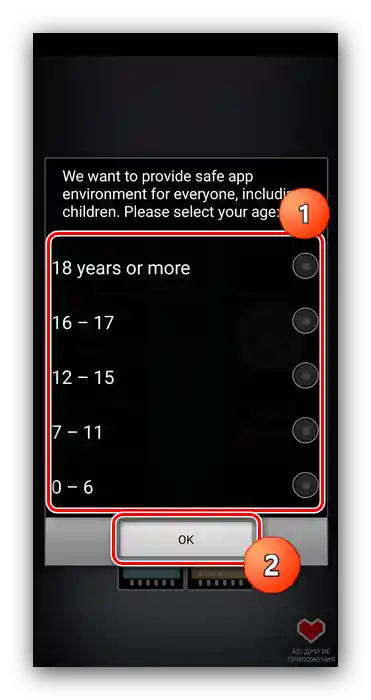
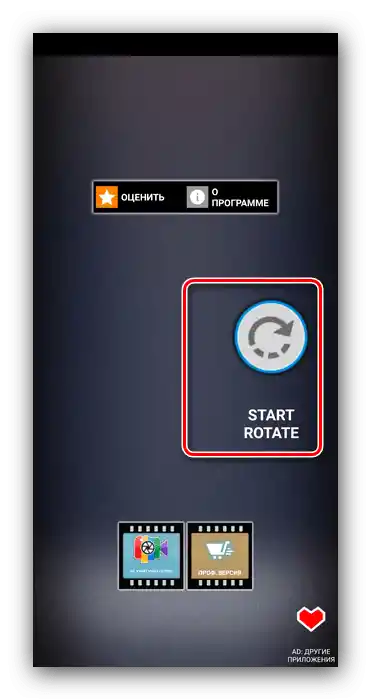
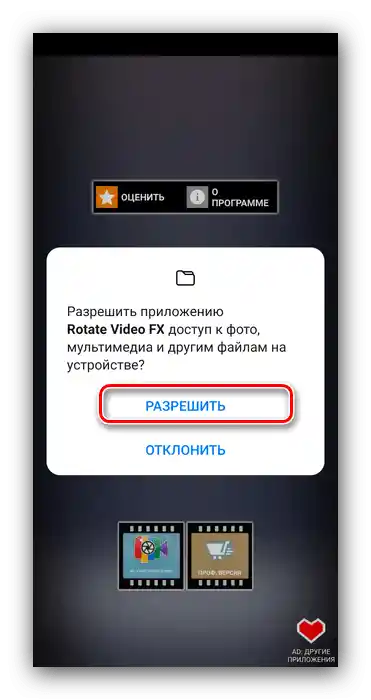
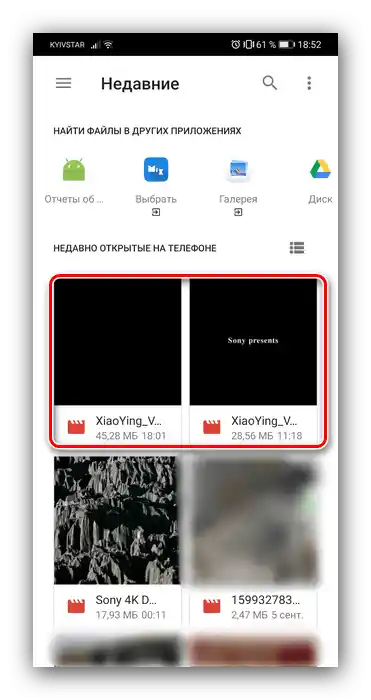
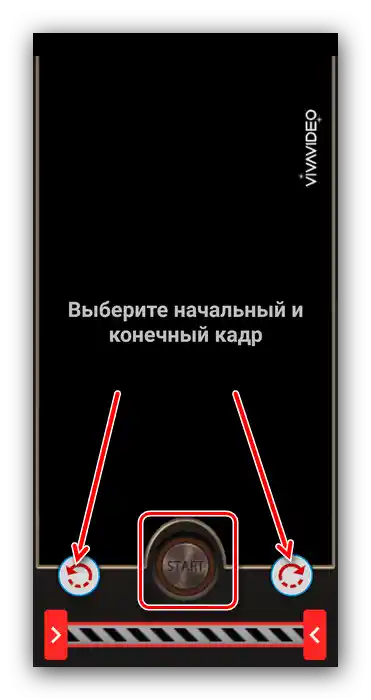
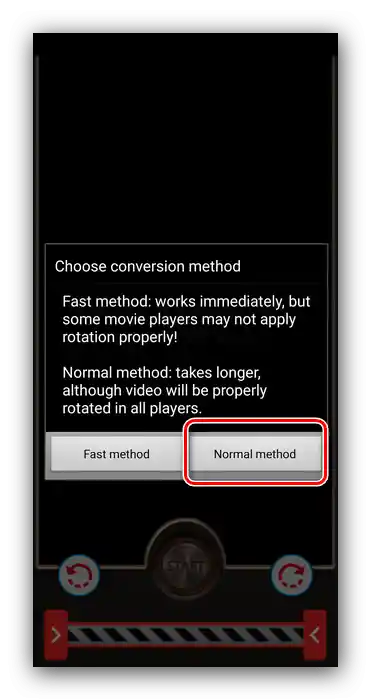
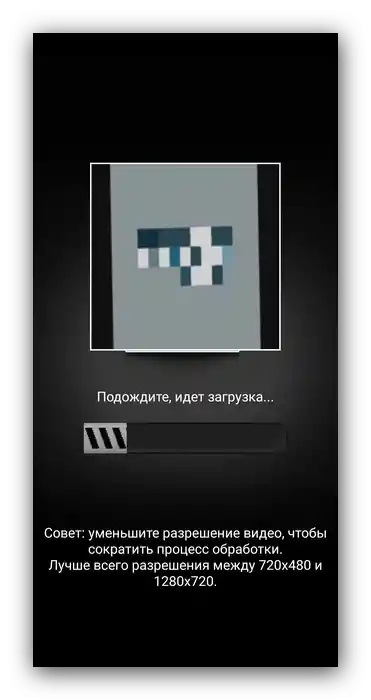
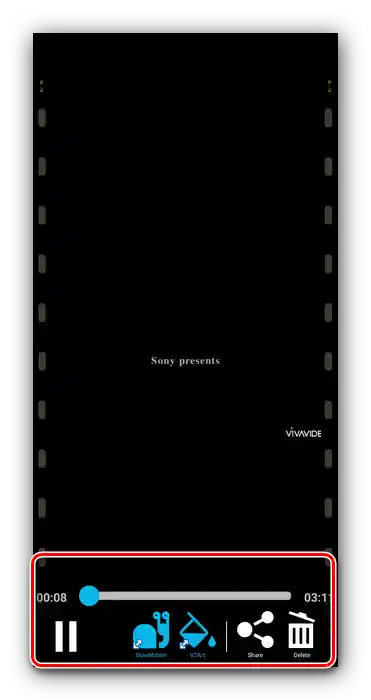
Rotate Video FX добре изпълнява функциите си, но е преведен на руски само частично, плюс показва реклама.